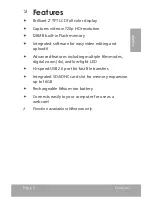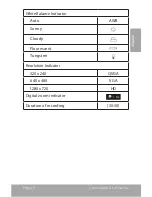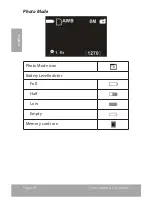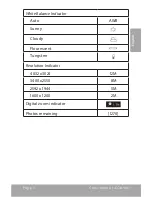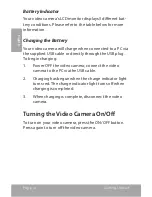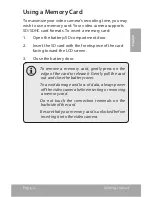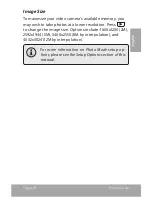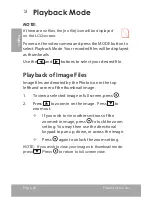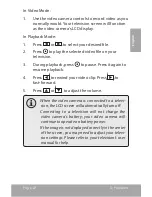Reviews:
No comments
Related manuals for CAM5000 - SNAPP Camcorder - 720p

DC20 E
Brand: Canon Pages: 200

VDR-M50PP
Brand: Panasonic Pages: 174

PV-D301
Brand: Panasonic Pages: 215

VDR-M70GC
Brand: Panasonic Pages: 171

GR-D370EK
Brand: JVC Pages: 144

GR-D250
Brand: JVC Pages: 56

AWF575 - COLOR CAMERA
Brand: Panasonic Pages: 2

AWE600 - COLOR CAMERA
Brand: Panasonic Pages: 8

AVCHD AG-AC7
Brand: Panasonic Pages: 4

AWE800 - COLOR CAMERA
Brand: Panasonic Pages: 56

AWE600 - COLOR CAMERA
Brand: Panasonic Pages: 56

Digital Palmcoder Multicam PV-DC152
Brand: Panasonic Pages: 73

Digital Palmcoder PV-DV851
Brand: Panasonic Pages: 72

AW-F575E
Brand: Panasonic Pages: 38

AWE560 - COLOR VIDEO CAMERA
Brand: Panasonic Pages: 64

AW-HE2E
Brand: Panasonic Pages: 57

AWE350P - COLOR CAMERA
Brand: Panasonic Pages: 72

AVCCAM AG-HMC81E
Brand: Panasonic Pages: 52